

OtûÀzka, kterou uéƒivatelûˋ áasto kladou, je, zda mûÙt 32bitovûˋ nebo 64bitovûˋ Windows. To je docela snadnûˋ zjistit, jestli mûÀte jiéƒ nainstalovanû§ systûˋm Windows. Je to jen otûÀzka, kdy se tyto informace dûÙvat. StojûÙ to za to, éƒe to, co uráuje, kterû§ systûˋm Windows nainstaluje? 32bitovûÀ nebo 64bitovûÀ instalace systûˋmu Windows je zaloéƒena na architektuée vaéÀeho procesoru. JednoduéÀe éeáeno, musûÙte zkontrolovat, zda je procesor 32bitovû§ nebo 64bitovû§, abyste zjistili, kterû§ systûˋm Windows je téeba nainstalovat. Zde je nûÀvod, jak zkontrolovat architekturu procesoru a jak mé₤éƒete zkontrolovat, zda mûÀte ve vaéÀem systûˋmu 32bitovû§ nebo 64bitovû§ systûˋm Windows.
Otevéete péûÙkazovû§ éûÀdek Windows machine. Pokud, pochopitelná, nemûÀte nainstalovanû§ systûˋm Windows a potéebujete uráit architekturu procesoru, dostaneme se k námu takûˋ. V péûÙkazovûˋm éûÀdku zadejte nûÀsledujûÙcûÙ a klepnáte na klûÀvesu Enter:
echo% PROCESSOR_ARCHITECTURE%
Pokud péûÙkazovû§ éûÀdek vrûÀtûÙ AMD64, znamenûÀ to, éƒe architektura procesoru je 64bitovûÀ
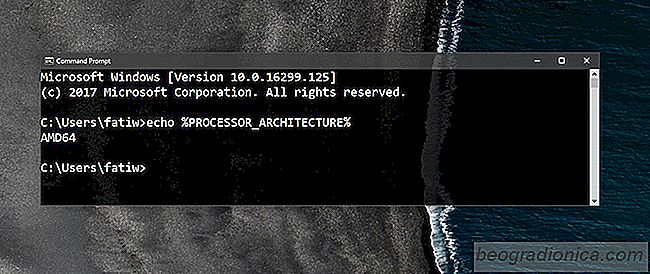
Chcete-li to provûˋst, budete potéebovat zavûÀdácûÙ systûˋm Windows 10 USB. Vloéƒte USB a ujistáte se, éƒe je prvnûÙm zavûÀdácûÙm zaéûÙzenûÙm. PoéadûÙ zavûÀdácûÙch zaéûÙzenûÙ mé₤éƒete zmánit v systûˋmu BIOS. NastavenûÙ systûˋmu Windows se naáte. Vyberte jazyk, zpé₤sob zadûÀvûÀnûÙ a áasovûˋ pûÀsmo, abyste mohli pokraáovat. Kdyéƒ uvidûÙte obrazovku Instalovat nynûÙ, nekliknáte na tlaáûÙtko Instalovat nynûÙ. MûÙsto toho se podûÙvejte dole vlevo, kde uvidûÙte moéƒnost "Opravit poáûÙtaá". Vyberte jej.
DûÀle vyberte moéƒnost Poradce péi potûÙéƒûÙch. Ve skupinovûˋm rûÀmeáku Upéesnit moéƒnosti vyberte péûÙkazovû§ éûÀdek. SpuséËte péûÙkaz a zjistáte, zda je procesor 32bitovû§ nebo 64bitovû§.

Jak nakupovat a áûÙst elektronickûˋ knihy v systûˋmu Windows 10
Obchod se systûˋmem Windows bude brzy utratit elektronickûˋ knihy, kterûˋ si mé₤éƒete zakoupit a péeáûÙst na poáûÙtaái se systûˋmem Windows 10. Tato funkce se jiéƒ objevila na Windows 10 Insider Build 15014. Obchod se systûˋmem Windows Store mûÀ velmi skromnou sbûÙrku elektronickû§ch knih, kterûˋ jsou jiéƒ k dispozici k nûÀkupu, aákoli to mé₤éƒe bû§t viditelnûˋ pouze pro uéƒivatele programu Insider.

Jak péidat vlastnûÙ zprûÀvu o uzamáenûÙ obrazovky v systûˋmu Windows 10
PéihlaéÀovacûÙ obrazovka je prvnûÙ vác, kterou vidûÙte péi zavûÀdánûÙ systûˋmu nebo péepnáte na jinû§ û¤áet. NenûÙ to nejlepéÀûÙ mûÙsto, kde mé₤éƒete dûÀt seznam potravin, ale nenûÙ to éÀpatnûˋ mûÙsto, kde mé₤éƒete dûÀt dé₤leéƒitou péipomûÙnku nebo uéƒiteánûˋ informace. Jedinû§m problûˋmem je, éƒe nemé₤éƒete jen péidat vlastnûÙ zprûÀvu o uzamáenûÙ obrazovky v systûˋmu Windows 10.